Úprava dokumentů z Viva Engage
Applies To
Vy a další členové vaší Viva Engage komunity můžete upravovat soubory publikované do komunity. Pro každý soubor se uloží historie verzí.
Poznámky:
-
Viva Engage zavádí změny v úložišti souborů pro Viva Engage soubory v komunitách připojených k Microsoftu 365. Dříve byly všechny soubory Viva Engage uložené v Viva Engage cloudovém úložišti. Jakmile vaše organizace tyto změny obdrží, všechny Viva Engage soubory pro připojené komunity se uloží na SharePointu a budou k němu přistupovat z Viva Engage. Když je Viva Engage připojená k Microsoftu 365, každá komunita je v Microsoftu 365 podporovaná skupinou.
-
Pokud chcete zjistit, jestli máte tuto novou funkci, a zjistit, jaké změny očekávat, přečtěte si článek Kde jsou uložené soubory Viva Engage?
-
V rámci této změny se všechny existující soubory uložené v Viva Engage pro připojené komunity změní na jen pro čtení. To znamená, že místo úprav souboru budete muset soubor stáhnout a znovu nahrát a upravit nově nahranou verzi. Další informace najdete v tématu Úprava dříve nahraného souboru, když teď vaše Viva Engage připojená skupina ukládá soubory na SharePointu.
Postup úprav souborů, zobrazení historie verzí a otevírání předchozích revizí závisí na tom, kde je soubor uložený a na typu souboru:
-
Pokud chcete sledovat revize souborů Word, PowerPointu nebo Excelu uložených v Viva Engage, otevřete soubor ze stránky Viva Engage souboru v Office Online.
Práce v Microsoft 365 pro web je velmi podobná Microsoft 365 na ploše. Tipy a nápovědu k práci v Microsoft 365 pro web aplikacích najdete tady:
Základní úkoly v Word pro web | Základní úkoly v Excelu Online | Základní úkoly v PowerPoint pro web. Historie verzí se zobrazí na stránce Viva Engage souboru.
-
Pokud chcete sledovat revize souborů Word, PowerPointu nebo Excelu uložených na SharePointu, můžete změny provádět pomocí Microsoft 365 pro web nebo pomocí Word, PowerPointu nebo Excelu. Historie verzí se zobrazí v knihovně dokumentů SharePointu Online pro skupinu.
-
U jiných typů souborů si můžete stáhnout soubor, provést změny a pak nahrát novou verzi změněného souboru. Revize se sledují v Viva Engage souborů uložených v Viva Engage cloudovém úložišti a v SharePointu pro soubory uložené v SharePointu.
Náhled nebo úprava souboru z konverzace
-
Klikněte na soubor. Otevře se stránka Viva Engage souboru. Pokud je k dispozici náhled, zobrazí se.
Tip: Další možnosti souboru potřebujete kliknutím na ikonu Další

-
V seznamu Akce souborů vyberte Upravit soubor. Otevře se nová karta souboru.
-
Proveďte požadované změny pomocí Office Online. Pokud chcete ukončit úpravy v Office Online, zavřete kartu v prohlížeči. Vaše změny se automaticky ukládají do přiloženého souboru.
-
Pokud je soubor uložený na SharePointu, bude nahoře možnost ho upravit v Word, Excelu nebo PowerPointu.
Pokud není k dispozici žádný náhled nebo odkaz Upravit soubor :
-
Vyberte Kliknutím stáhněte soubor nebo soubor stáhněte a uložte ho do počítače.
-
Upravte soubor.
-
Nahrajte ji do Viva Engage tak, že vyhledáte původní verzi a v seznamu Akce souborůvyberete Nahrát novou verzi.
-
Náhled nebo úprava souboru ze skupiny
-
Ve skupině klikněte na Soubory a potom klikněte na název souboru. Zobrazí se soubor v kontextu konverzace, ve které byl publikován.
-
Pokud chcete zobrazit náhled souboru, vyberte Kliknutím sem zobrazíte dokument. Pokud je možné zobrazit náhled souboru, zobrazí se náhled.
-
Pokud chcete soubor upravit, klikněte v seznamu Akce souboru na pravé straně na Upravit soubor.
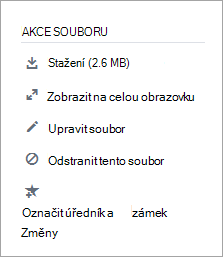
-
Proveďte požadované změny pomocí Office Online. Pokud chcete ukončit úpravy v Office Online, zavřete kartu v prohlížeči. Vaše změny se automaticky ukládají do přiloženého souboru.
-
Pokud je soubor uložený na SharePointu, můžete ho upravit v Word, Excelu nebo PowerPointu nahoře.
Pokud není v seznamu Akce souboru k dispozici možnost Upravit soubor:
-
V seznamu Akce souborů klikněte na Stáhnout a uložte soubor do počítače.
-
Upravte soubor.
-
Nahrajte ji do Viva Engage tak, že vyhledáte původní verzi a v seznamu Akce souborůvyberete Nahrát novou verzi.
-
Náhled nebo úprava souboru ze seznamu souborů Viva Engage
-
Pokud chcete najít soubor, když si nejste jistí, ve které komunitě se nachází, vyberte ikonu nastavení

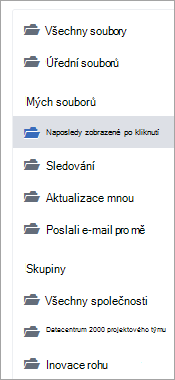
V tomto zobrazení jsou všechny akce souborů dostupné v rozevírací nabídce ve sloupci Poslední aktualizace .
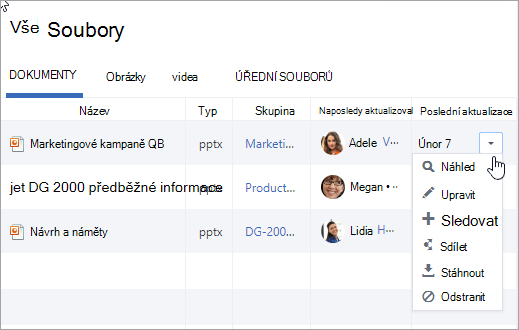
-
Pokud chcete zobrazit náhled souboru, v rozevírací nabídce vyberte Náhled.
Pokud náhled není v seznamu, není pro tento typ souboru dostupný.
-
Pokud chcete soubor upravit, vyberte v rozevírací nabídce Upravit.
-
Proveďte požadované změny pomocí Office Online. Pokud chcete ukončit úpravy v Office Online, zavřete kartu v prohlížeči. Vaše změny se automaticky ukládají do přiloženého souboru.
-
Pokud je soubor uložený na SharePointu, bude nahoře možnost ho upravit v Word, Excelu nebo PowerPointu.
Pokud není v seznamu k dispozici možnost Upravit :
-
Vyberte Stáhnout a uložte soubor do počítače.
-
Upravte soubor.
-
Nahrajte ji do Viva Engage tak, že vyhledáte původní verzi a v seznamu Akce souborůvyberete Nahrát novou verzi.
-
Práce se souborem ze SharePointu
Další možnosti souborů uložených v SharePointu, jako je rezervace souboru, získáte tak, že na stránce připojené skupiny vyberete odkaz Knihovna dokumentů SharePointu a přejdete do složky Aplikace.
Informace o práci se soubory ze SharePointu najdete v tématech Úprava dokumentu v knihovně dokumentů, Rezervace, vracení se změnami nebo zahození změn souborů v knihovně nebo Úpravy a správa oprávnění pro sharepointový seznam nebo knihovnu.
Nejčastější dotazy
Otázka: Jak se můžu ujistit, že se uloží změny v souboru Office Online?
O: Změny se ukládají tak, jak je uděláte v Office Online. Pokud chcete zkontrolovat, jestli jsou změny v souboru, aktualizujte prohlížeč a podívejte se do náhledu souboru.
Otázka: Proč jsou některé soubory Word, PowerPointu nebo Excelu jen pro čtení?
O: Pokud pro soubory Word, PowerPointu nebo Excelu chybí odkaz Upravit, znamená to, že vaše organizace obdržela soubory Viva Engage uložené v sharepointové funkci. Dokument si budete muset stáhnout a znovu nahrát. Další informace najdete v tématu Úprava dříve nahraného souboru, když teď vaše Viva Engage připojená skupina ukládá soubory na SharePointu.
Otázka: Když pracuji s typem souboru uloženým v Viva Engage, který nemůžu upravovat v Viva Engage, můžu nahradit starší verzi aktualizovanou verzí?
Odpověď: Pro jiné typy souborů než Word, PowerPoint a Excel ano. V Viva Engage vyhledejte původní verzi souboru a v seznamu Akce souborů vyberte Nahrát novou verzi. Nahrání nové verze není k dispozici pro dokumenty Word, Excelu nebo PowerPointu. Sledování verzí těchto typů souborů je možné jenom v případě, že změny provedete pomocí Office Online.
Otázka: Jak se můžu ujistit, že můj soubor nikdo nezmění?
-
O: Pokud je soubor uložený v Viva Engage, požádejte správce skupiny, aby klikl na jeho název, a pak v seznamu Akce souborů na levé straně vyberte Označit jako oficiální a Zamknout změny.
Soubor se zobrazí se žlutým star.
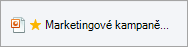
-
Pokud je soubor uložený na SharePointu, můžete ho rezervovat a ujistit se, že ho nikdo jiný nemůže otevřít, nebo můžete změnit oprávnění sharepointového souboru.
-
Pokud chcete najít soubor v SharePointu, klikněte na odkaz Knihovna dokumentů SharePointu na stránce připojené skupiny a přejděte do složky Aplikace.
-
Postupujte podle pokynů pro SharePoint v článku Rezervace, vracení se změnami nebo zahození změn souborů v knihovně nebo Oprávnění k úpravám a správě sharepointového seznamu nebo knihovny.
-










